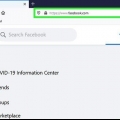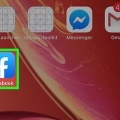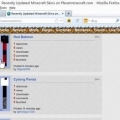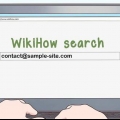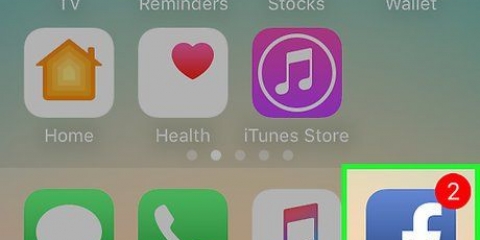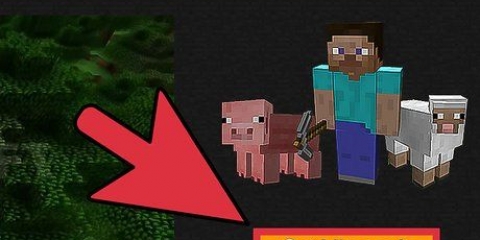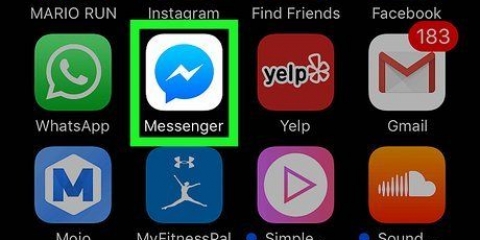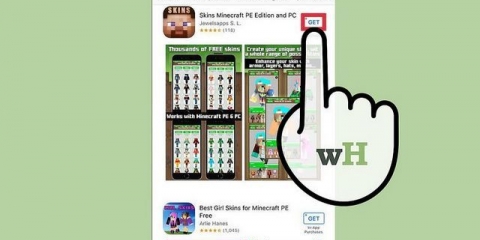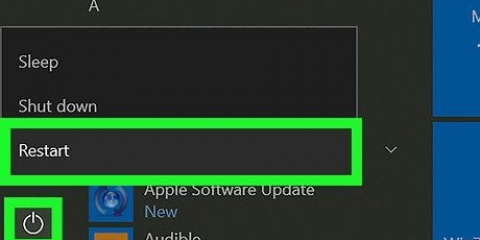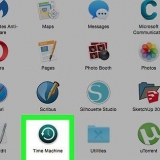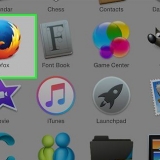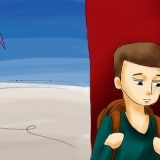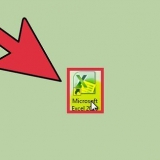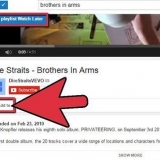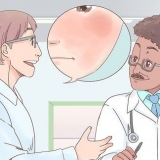Ein Visitenkartenstatus wird für Konten mit Geschäftsprofilen verwendet. Kreditkartennummern können in dieser Schnittstelle nicht bearbeitet werden. Um eine Kreditkartennummer zu ändern, müssen Sie die Karte entfernen/neu hinzufügen. Sie können eine Karte löschen, indem Sie unten auf der Benutzeroberfläche auf die Schaltfläche "Löschen" klicken, sofern dies nicht die einzige gültige Zahlungsmethode ist, die mit Ihrem Konto verknüpft ist.




Die ausgewählte Zahlungsmethode wird standardmäßig verwendet, bis Sie sie erneut ändern. Sie können die Zahlungsmethode während einer geplanten Fahrt unbegrenzt oft ändern. Der am Ende der Fahrt ausgewählte wird verwendet. Sie können auf diesem Bildschirm auch eine neue Zahlungsmethode auswählen, indem Sie oben rechts auf "Karte hinzufügen" klicken.




Ein Visitenkartenstatus wird für Konten mit Geschäftsprofilen verwendet. Kreditkartennummern können in dieser Schnittstelle nicht bearbeitet werden. Um eine Kreditkartennummer zu bearbeiten, müssen Sie die Karte entfernen/neu hinzufügen . Land und Postleitzahl können nur mit der mobilen App aktualisiert werden.
Passe deine uber-zahlungsdetails an
Du kannst die Informationen einer Kreditkarte, die mit deinem Profil verknüpft ist, in der mobilen Uber-App und -Website bearbeiten. Surfen Sie im Optionsmenü zum Abschnitt Zahlung und wählen Sie eine Zahlungsmethode aus, um Änderungen vorzunehmen. Wenn Sie mehrere Zahlungsmethoden mit einem Konto verknüpft haben, können Sie diejenige auswählen, die Sie bei der Planung Ihrer Fahrt verwenden möchten. Setzen Sie dazu einen Standort-Pin, drücken Sie die angezeigte Methode und wählen Sie eine neue aus der Liste aus. Zahlungsmethoden können jederzeit vor Ende einer Fahrt geändert werden. Die am Ende der Fahrt ausgewählte Methode wird verwendet.
Schritte
Methode 1 von 3: Bearbeiten einer Karte in der mobilen App

1. Lade Uber im . herunterAppstore oder Spielladen und öffne die App. Sobald die Installation abgeschlossen ist, klicken Sie auf „Installieren“ und dann auf „Öffnen“.

2. Melde dich bei deinem Uber-Konto an. Drücken Sie auf „Anmelden“, um Ihre E-Mail-Adresse und Ihr Passwort einzugeben, und drücken Sie dann erneut auf „Anmelden“.

3. Drücken Sie ‘≡’, um das Menü zu öffnen. Diese Schaltfläche befindet sich in der oberen linken Ecke des Bildschirms.

4. Drücken Sie `Bezahlen`. Sie gelangen auf eine Seite mit Ihren Konto-Zahlungsdetails.

5. Tippe auf die Karte, die du bearbeiten möchtest. Die vollständigen Details der Karte werden angezeigt.

6. Drücken Sie `Bearbeiten`. Diese Schaltfläche befindet sich in der oberen rechten Ecke der Kartendetailseite.

7. Bearbeiten Sie Ihre Karteninformationen. Sie können das Ablaufdatum der Karte, CVV, Zahlungsland/Postleitzahl ändern und zwischen persönlichen und geschäftlichen Statuten wechseln.

8. Drücken Sie `Speichern`. Ihre Karteninformationen werden aktualisiert.
Methode2 von 3:Ändern Sie Ihre Zahlungsmethode

1. Öffne die Uber-App.

2. Drücken Sie die Schaltfläche "Abholort festlegen". Sie werden aufgefordert, eine Zahlungsmethode und ein Ziel auszuwählen, bevor Sie eine Reise aufzeichnen.

3. Drücken Sie die angezeigte Kreditkarte oder Zahlungsmethode. Es erscheint eine Liste mit verschiedenen Zahlungsmethoden, die mit Ihrem Konto verknüpft sind.

4. Wählen Sie eine andere Zahlungsoption. Sie kehren zur Karte zurück und die neue Zahlungsmethode wird ausgewählt.
Methode 3 von 3: Bearbeiten einer Karte im Internet

1. Surfen Sie in Ihrem Browser zumLoginseite von Uber.

2. Melde dich bei deinem Uber-Konto an. Geben Sie Ihre E-Mail-Adresse und Ihr Passwort ein und klicken Sie auf "Anmelden". Sie werden auf Ihre Profilseite weitergeleitet.

3. Klicken Sie auf `Bezahlen`. Diese Schaltfläche befindet sich im linken Bereich und führt Sie zu einer Seite mit Ihren Zahlungsdetails.

4. Klicken Sie neben der Karte, die Sie ändern möchten, auf "Bearbeiten".

5. Bearbeiten Sie Ihre Karteninformationen. Sie können das Ablaufdatum und den CVV Ihrer Karte ändern und zwischen persönlichen und geschäftlichen Statuten wechseln.

6. Klicken Sie auf `Speichern`. Ihre Karteninformationen werden aktualisiert.
Tipps
Wenn Sie nur eine Zahlungsmethode einrichten möchten, müssen Sie eine zweite Methode hinzufügen, um die erste zu entfernen.
"Passe deine uber-zahlungsdetails an"
Оцените, пожалуйста статью